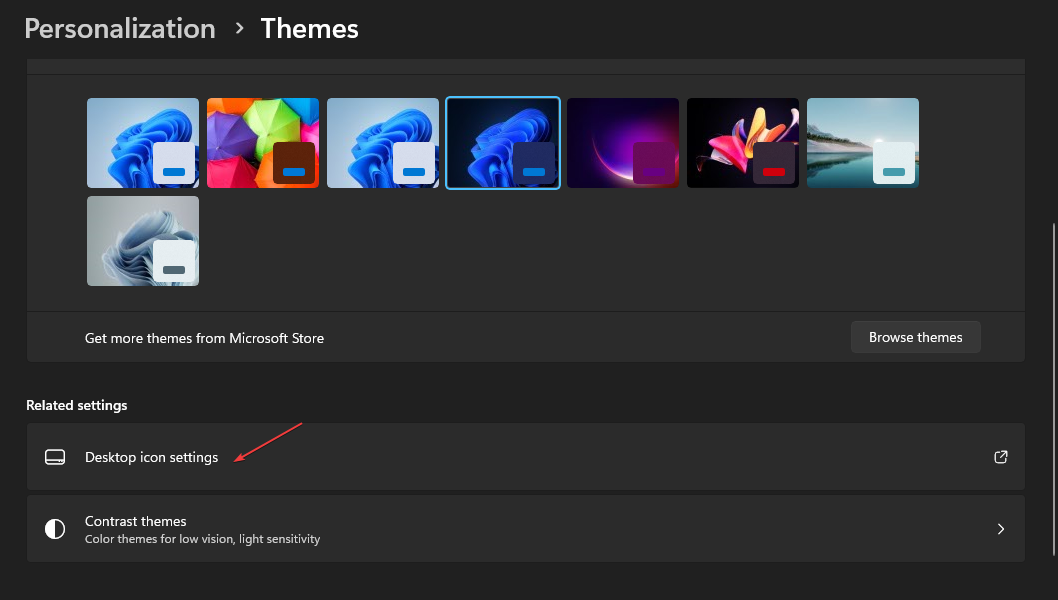Το Ghost Spectre προσφέρει επιδοτούμενες λειτουργίες των Windows 11
- Ορισμένοι από τους αναγνώστες μας δεν μπορούν να εγκαταστήσουν τα πιο πρόσφατα Windows 11 λόγω ανεπαρκών απαιτήσεων συστήματος.
- Το Ghost Spectre Windows 11 Superlite είναι μια τροποποιημένη έκδοση που μπορεί να εκτελεστεί σε συσκευές χαμηλού επιπέδου παρέχοντας βέλτιστες δυνατότητες.

ΧΕΓΚΑΤΑΣΤΑΣΗ ΚΑΝΟΝΤΑΣ ΚΛΙΚ ΣΤΟ ΑΡΧΕΙΟ ΛΗΨΗΣ
Αυτό το εργαλείο επιδιορθώνει κοινά σφάλματα υπολογιστή αντικαθιστώντας τα προβληματικά αρχεία συστήματος με τις αρχικές εκδόσεις εργασίας. Σας κρατά επίσης μακριά από σφάλματα συστήματος, BSoD και επιδιορθώνει ζημιές που προκαλούνται από κακόβουλο λογισμικό και ιούς. Διορθώστε προβλήματα υπολογιστή και αφαιρέστε τη ζημιά από ιούς τώρα με 3 εύκολα βήματα:
- Λήψη και εγκατάσταση του Fortect στον υπολογιστή σας.
- Εκκινήστε το εργαλείο και Ξεκινήστε τη σάρωση για να βρείτε κατεστραμμένα αρχεία που προκαλούν τα προβλήματα.
- Κάντε δεξί κλικ Ξεκινήστε την επισκευή για να διορθώσετε ζητήματα που επηρεάζουν την ασφάλεια και την απόδοση του υπολογιστή σας.
- Το Fortect έχει ληφθεί από 0 αναγνώστες αυτόν τον μήνα.
Η ενημέρωση του λειτουργικού συστήματος στα πιο πρόσφατα Windows 11 έχει δημιουργήσει προκλήσεις σε πολλούς υπολογιστές λόγω ανεπαρκούς Απαιτήσεις συστήματος. Ως εκ τούτου, η Microsoft κυκλοφόρησε μια τροποποιημένη έκδοση, το Ghost Spectre Windows 11 Superlite, συμβατή με κάθε υπολογιστή. Επομένως, θα συζητήσουμε πώς να το κατεβάσετε και να το εγκαταστήσετε.
Ομοίως, μπορείτε να διαβάσετε περαιτέρω λήψη προσαρμοσμένου ISO των Windows 11 εάν ο υπολογιστής σας πληροί τις απαιτήσεις συστήματος των Windows 11.
Τι είναι το Ghost Spectre Windows 11;
Το Ghost Spectre Windows 11 είναι μια τροποποιημένη έκδοση γνωστή ως το ελαφρύ Windows 11. Είναι επειδή οι απαιτήσεις συστήματος για την εγκατάσταση, όπως το TPM 2.0, ήταν ένας περιορισμός για τους περισσότερους υπολογιστές χαμηλού επιπέδου για την εκτέλεση των Windows 11.
Ως εκ τούτου, η ελαφρύτερη έκδοση μπορεί να εγκατασταθεί σε συσκευές χαμηλού επιπέδου με μικρότερη μνήμη RAM, σκληρούς δίσκους και παλαιότερες CPU. Επίσης, περιττό λειτουργίες όπως οι ειδοποιήσεις Telemetry, Windows Security, OneDrive και UAC δεν είναι πλέον διαθέσιμες στα τροποποιημένα Windows 11.
Επιπλέον, το Ghost Spectre είναι χωρίς bloatware, καθιστώντας το πιο γρήγορο και την καλύτερη επιλογή για τους παίκτες. Έχοντας συζητήσει τι είναι τα τροποποιημένα Windows 11, θα εξερευνήσουμε τον τρόπο λήψης και εγκατάστασης του.
Πώς μπορώ να κατεβάσω και να εγκαταστήσω το Ghost Spectre Windows 11;
1. Κατεβάστε το Ghost Spectre Windows 11 Superlite
ΣΗΜΕΙΩΣΗ
Αν και δεν συνιστούμε τη λήψη από ιστότοπους τρίτων, ο ειδικός μας έχει δοκιμάσει τα παρακάτω βήματα και έχει αποδείξει ότι είναι ασφαλή.
- Ανοίξτε το πρόγραμμα περιήγησής σας και κατεβάστε την έκδοση Ghost Spectre των Windows 11 Superlite από έναν αξιόπιστο ιστότοπο.
- Κάνε κλικ στο κατεβασμένο αρχείο στον φάκελό σας και ανοίγω φερμουάρ στην επιθυμητή θέση.
- Συνδέστε την πρίζα σας Συσκευή USB και φτιάξτε το Superlite Windows 11 με δυνατότητα εκκίνησης USB.
2. Εγκαταστήστε το Ghost Spectre
- Εισαγάγετε το Μονάδα USB στον υπολογιστή που θέλετε να εγκαταστήσετε την ελαφριά έκδοση των Windows 11.
- Κάντε επανεκκίνηση του υπολογιστή σας και πατήστε το F2, F10, F8, ή F12 πλήκτρα ως κλειδί εκκίνησης πριν από την εκκίνηση του υπολογιστή για να ανοίξει το Μενού εκκίνησης. (διαφέρει ανάλογα με τον κατασκευαστή)

- Στη συνέχεια, επιλέξτε το Λογότυπο των Windows παρακάτω για να εισάγετε το Εγκατάσταση των Windows.

- Προχωρήστε στην επιλογή σας Γλώσσα, ώρα και πληκτρολόγιο. Τώρα, επιλέξτε Επόμενο κάτω από το παράθυρο.

- Επιλέξτε από το Ghost Spectre Windows 11 επιλογές στο νέο παράθυρο και κάντε κλικ Επόμενο.

- Στη συνέχεια, επιλέξτε τη μονάδα δίσκου που θέλετε να χρησιμοποιήσετε για τη διαδικασία εγκατάστασης και κάντε κλικ Επόμενο.

- Μετά από αυτό, θα ξεκινήσει η διαδικασία εγκατάστασης. Η διαδικασία μπορεί να διαφέρει ανάλογα με τις προδιαγραφές του υπολογιστή σας.

Το Ghost Spectre Windows 11 Superlite σάς δίνει την εναλλακτική λύση να χρησιμοποιήσετε την Ασφάλεια των Windows κατά την εγκατάσταση της εγκατάστασης.
- Συγχώνευση μονάδας δίσκου C και D στα Windows 11: Πώς να το κάνετε σε 3 βήματα
- Πώς να ανακτήσετε τις διαγραμμένες αυτοκόλλητες σημειώσεις στα Windows 11
- NET HELPMSG 2221: Πώς να επαναφέρετε τα δικαιώματα διαχειριστή
Εάν έχετε οποιεσδήποτε δυσκολίες εκκίνηση από USB στο λειτουργικό σύστημα Windows, μη διστάσετε να διαβάσετε το άρθρο μας σχετικά με τον τρόπο διόρθωσης.
Επιπλέον, έχουμε ακόμα έναν οδηγό για κατεβάστε και εγκαταστήστε τα επίσημα αρχεία ISO των Windows 10 20h1 εάν η συσκευή σας δεν μπορεί να χρησιμοποιήσει το Ghost Spectre.
Τέλος, ο οδηγός μας για επιδιόρθωση αρχείων ISO των Windows που δεν λειτουργούν στη συσκευή σας μπορεί να είναι ζωτικής σημασίας εάν αντιμετωπίσετε τέτοια ζητήματα κατά την εγκατάσταση.
Εάν έχετε περαιτέρω ερωτήσεις ή προτάσεις, αφήστε τις στην ενότητα σχολίων αργότερα.
Εξακολουθείτε να αντιμετωπίζετε προβλήματα;
ΕΥΓΕΝΙΚΗ ΧΟΡΗΓΙΑ
Εάν οι παραπάνω προτάσεις δεν έχουν λύσει το πρόβλημά σας, ο υπολογιστής σας ενδέχεται να αντιμετωπίσει πιο σοβαρά προβλήματα με τα Windows. Προτείνουμε να επιλέξετε μια λύση all-in-one όπως Fortect για την αποτελεσματική επίλυση προβλημάτων. Μετά την εγκατάσταση, απλώς κάντε κλικ στο Προβολή & Διόρθωση κουμπί και μετά πατήστε Ξεκινήστε την επισκευή.